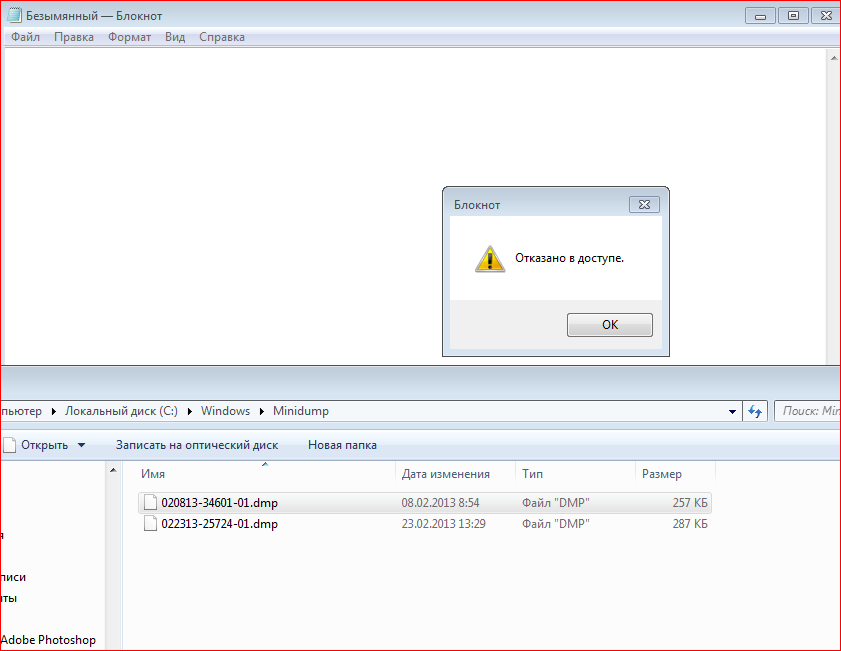Ошибка [отказано в доступе write to disk] в uTorrent
Если у программы uTorrent не получается сохранить скачанные фрагменты файла на жесткий диск, флешку, или другой выбранный для сохранения загрузок накопитель, пользователь увидит сообщение об ошибке [отказано в доступе write to disk]. В 90% случаев помогает создание и выбор новой папки для скачанных файлов, в остальных 10% — проверка свободного места на диске, доступности носителя для записи и устранение блокировок антивирусом. Все способы решения проблемы в инструкции ниже.
Решение первое
Чтобы не заморачиваться со сложной процедурой изменения прав на папку загрузок, выбранную в настройках uTorrent по умолчанию, проще создать новую папку, права для которой автоматически установятся с разрешением на запись, так как создана она будет из-под того же пользователя, от имени которого работает uTorrent.
Создайте папку torrents (название можно выбрать любое, главное, чтобы оно состояло из букв латинского алфавита) в корне диска, выбранного для хранения скачанных файлов.
Затем откройте настройки uTorrent (CTRL + P).
Во вкладке «Папки» в области «Расположение загруженных файлов» для загружаемых и завершенных загрузок выберите созданную вами папку torrents, как показано на скриншоте ниже.
Только не прописывайте путь вручную, для выбора папки нажмите на значок многоточия!
Затем нажмите ОК, чтобы сохранить настройки.
Перенесите все файлы из старой папки загрузок в новую (выделить файлы, кликнуть правой кнопкой мыши, выбрать команду «Вырезать», затем в новой папке кликнуть на пустом месте правой кнопкой мыши и выбрать команду «Вставить»).
Если остались незавершенные загрузки, кликните по ним правой кнопкой мыши, в меню «Дополнительно» нажмите ссылку «Загружать в…» и снова выберите созданную папку.
Решение второе
Попробуйте запустить uTorrent от имени администратора.
Зайдите в свойства ярлыка, на который кликаете, чтобы запустить торрент-клиент, и отметьте галочкой опцию, как показано на скриншоте ниже.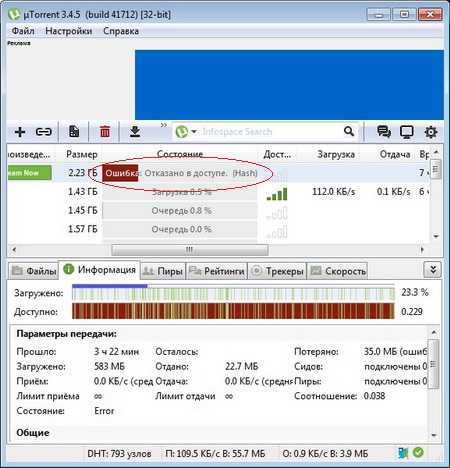
Затем нажмите ОК, закройте uTorrent и снова запустите его через этот ярлык.
Это решение не сработает, если для uTorrent активирована настройка автозапуска вместе с Windows.
Решение 3
Третье решение актуально для любителей качать игры с торрент-сайтов. В 4-х из 10-и «репаках» антивирусы обнаруживают вирусы или потенциально нежелательное (рекламное) программное обеспечение. После удаления или помещения обнаруженной угрозы в карантин целостность торрента нарушается, uTorrent пытается еще раз скачать удаленную часть загрузки, но сохранить на диск ему ее не дает антивирус, из-за чего появляется ошибка write to disk.
Отключение антивируса на время скачивания решит проблему, но тогда компьютер подвергнется риску заражения. Если приняли решение скачать подозрительный торрент, после завершения загрузки обязательно включите антивирус и проверьте папку со скачанными файлами сканером.
Решение 4
Кликните на проблемной загрузке правой кнопкой мыши и выборочно удалите ее торрент-файл.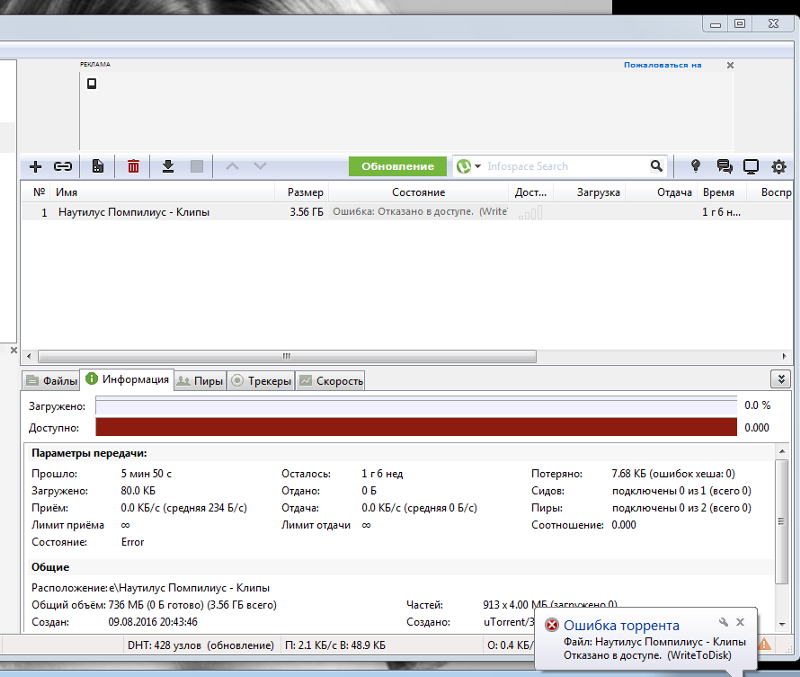
Затем скачайте торрент заново и откройте в uTorrent. Скачивание начнется с прерванного места, так как загруженные в прошлый раз файлы остались на диске.
Ошибка торрента Write to disk- как исправить
Опубликованы в 15.11.2016 1 Комментарии0
При использовании приложения uTorrent для Windows (7/8/10), многие сталкиваются с проблемой после запуска скачивания — «Ошибка торрента Write to disk — отказано в доступе». Мы расскажем отчего возникает сбой и что нужно делать для исправления Writetodisk.
На сегодняшний день, почти каждый активный пользователь интернета сталкивался с программкой uTorrent, которая является безусловным лидером среди download-софта. Хоть и редко, но во время скачивания в Торренте, возможен сбой Writetodisk, который связан с отсутствием прав доступа или нехваткой свободного дискового пространства. Мы расскажем о двух реальных методах, которые помогут исправить ошибку для Windows 7/8/10.
Отказано в доступе Write to disk — даем права
Если сбой указывает на отсутствие доступа или не удается найти указанный путь, тогда нужно перезагрузить торрент, войдя из-под администратора.
- Самое простое — нажимаем правой кнопкой и выбираем функцию «Запуск от имени администратора». Это позволит единично запустить приложение без ошибки.
- Если вы не хотите постоянно запускать программу, указывая админ права, тогда нажмите по ярлыку правой кнопкой и пройдите в Свойства.
- Выберите вверху вкладку Совместимость и в Параметрах установите галочку на «Выполнять эту программу от имени администратора».
- Если нет ярлыка на Рабочем столе, откройте установочную папку uTorrent и отыщите там значок приложения.
Внимание! — если загрузка требует админ доступа для скачивания, тогда есть вариант, что встроенный вирусный код пытается активировать запуск нежелательных процессов. Проверяйте антивирусами такие файлы.
Появление WritetoDisk из-за нехватки памяти
Также, очень часто проблема возникает из-за нехватки места в выделенной папке для скачивания download (file too large). Для этого нужно всего лишь установить папку с большим дисковым пространством.
Для этого нужно всего лишь установить папку с большим дисковым пространством.
- Откройте Меню торрента — Настройки программы.
- Выберите вкладку Папки и установите галочки в точности как на скриншоте, указав папку новой директории для скачивания.
- В эти же директории перенесите идущие загрузки. Нажмите по активной загрузке правой кнопкой и внизу выберите пункт «Дополнительно» — «Загружать в …»
Другие проблемы
Это две самые распространенные причины ошибки Write to disk. Однако возможны и другие источники сбоя загрузки. Вот дополнительные варианты решения:
- Если баг появляется при нескольких активных загрузках — отключите антивирус, из-за сканирования он может блокировать доступ;
- Ошибка возможна из-за пути к папке скачивания — пропишите путь латиницей.
- Просто переустановите приложение uTorrent — к счастью, делается это быстро.
Заключение
Данные решения должны с большой долей вероятности помочь исправить ошибку торрента Write to disk.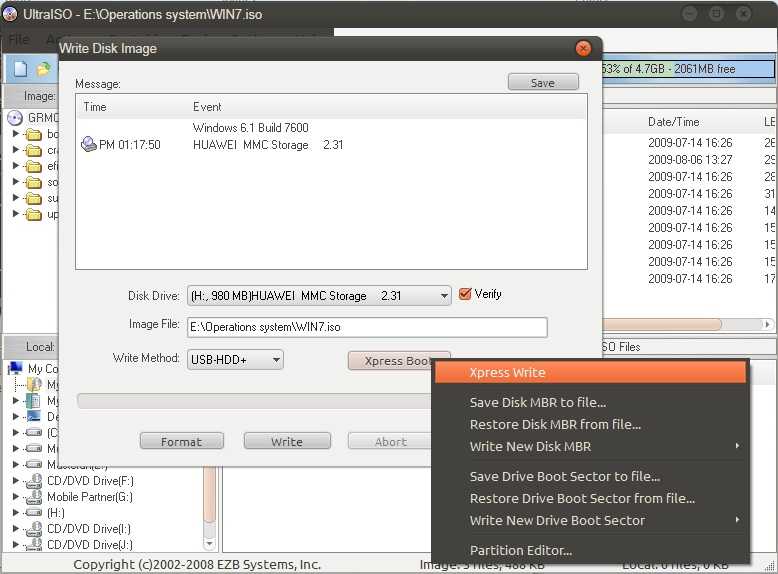 Если вы не смогли устранить данный баг, отпишитесь в комментариях, мы постараемся вам помочь и найти правильное решение.
Если вы не смогли устранить данный баг, отпишитесь в комментариях, мы постараемся вам помочь и найти правильное решение.
- Автор: Алексей
- Распечатать
Оцените статью:
(7 голосов, среднее: 3.7 из 5)
Поделитесь с друзьями!
Лечение ПКОшибка: доступ запрещен (запись на диск) исправить
BitTorrent — это протокол обмена файлами в одноранговой сети, который очень популярен среди пользователей Интернета. Основное его преимущество — высокая скорость передачи данных, так как файл скачивается не с одного сервера, а с нескольких компьютеров и каждого пользователя, который уже скачал файл. Одним из самых популярных клиентов BitTottent (программа для скачивания\загрузки p2p-файлов) является uTorrent, однако многие пользователи Windows 10 в последнее время сообщают о многих проблемах с этой программой из-за изменений в настройках безопасности Windows 10. Одной из самых раздражающих проблем является сообщение «Ошибка доступа запрещена (Запись на диск)» при попытке загрузить файл с помощью uTorrent.
Одной из самых раздражающих проблем является сообщение «Ошибка доступа запрещена (Запись на диск)» при попытке загрузить файл с помощью uTorrent.
Вы можете найти пользователей, жалующихся на это сообщение об ошибке на нескольких форумах, хотя на каждом форуме вы можете найти простой ответ — просто запустите UTorrent от имени администратора, и загрузка начнется.
Что ж, на этот раз проблема будет решена, однако при попытке скачать другой файл двойным щелчком по торрент-файлу вы получите другое сообщение об ошибке.
Похоже, что uTorrent уже запущен, но не отвечает в Windows 10.
Обходной путь прост — вы можете добавить торрент-файл в клиент вручную.
Не так удобно, как простой двойной щелчок по файлу, но все же помогает.
Для меня эти обходные пути очень сомнительны и неудобны, так как каждый раз я забываю запускать uTorrent от имени администратора и мне лень добавлять торрент-файл вручную, так как приходится искать его в своей переполненной папке Downloads.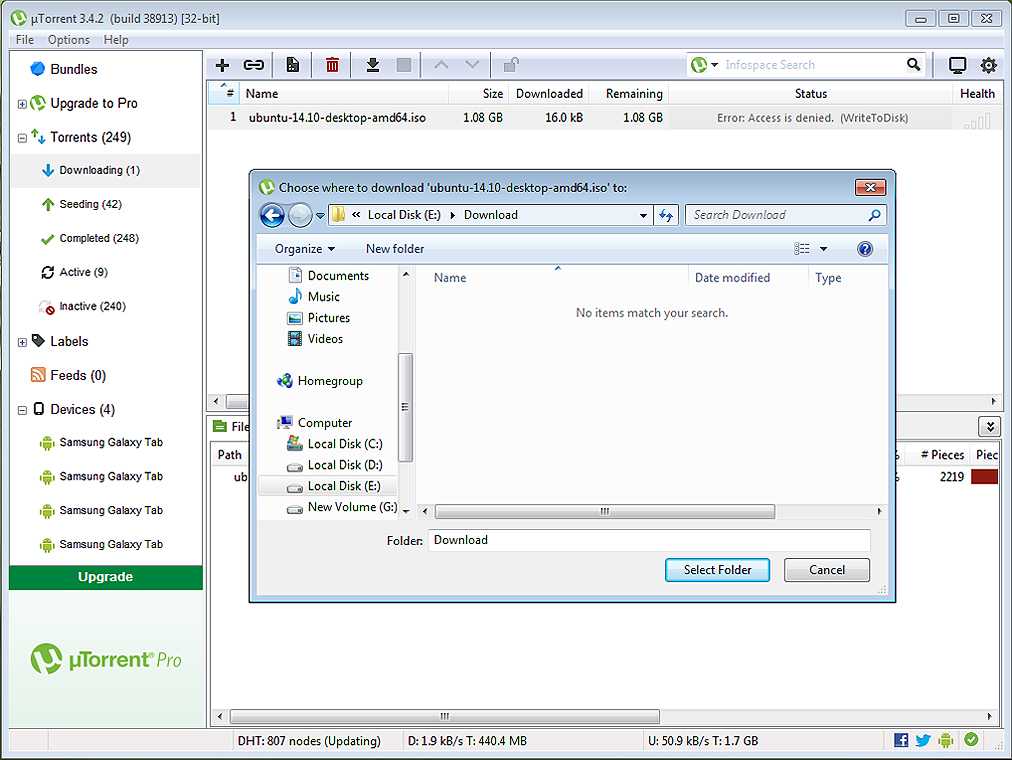 Оказывается, чтобы решить эти проблемы раз и навсегда, требуется всего 5 минут.
Оказывается, чтобы решить эти проблемы раз и навсегда, требуется всего 5 минут.
Как исправить?
Чтобы решить эту проблему, вам нужно сделать так, чтобы uTorrent всегда запускался «от имени администратора» по умолчанию. Но это еще не все, вам нужно сделать еще один шаг.
Нажмите кнопку Windows и начните вводить uTorrent.
Щелкните правой кнопкой мыши значок и выберите Открыть расположение файла.
Щелкните правой кнопкой мыши значок uTorrent в открывшейся папке и перейдите в свойства.
В свойствах перейдите на вкладку «Совместимость», установите «Запускать эту программу в режиме совместимости для» и выберите «Windows XP Service Pack 3» в раскрывающемся меню.
Прокрутите вниз и поставьте галочку рядом с «Выполнять эту программу от имени администратора».
Другими словами, убедитесь, что у вас все как на скриншоте ниже.
Теперь нажмите кнопку «Применить» и «ОК» и вернитесь к значку uTorrent. Щелкните правой кнопкой мыши еще раз и выберите «Открыть расположение файла».
Найдите файл uTorrent.exe, щелкните его правой кнопкой мыши и снова выберите «Свойства».
Снова перейдите на вкладку «Совместимость».
Повторите изменения, как мы сделали с иконкой, и сохраните их.
Можно было подумать, что достаточно внести изменения в exe-файл и шаг со сменой иконки можно пропустить, но оказалось, что нужно менять и exe-файл, и иконку, так как приложение запускается Windows 10 в разных способы.
Теперь дважды щелкните значок uTorrent, и вы увидите, что теперь все работает.
Мы надеемся, что эти простые шаги помогут вам, но если вам нужна дополнительная помощь с этой или любой другой проблемой, связанной с компьютером, не стесняйтесь обращаться в наш отдел поддержки пользователей, чтобы получить немедленную удаленную помощь.
Ошибка «Отказано в доступе» с uTorrent [Исправлено]
by Иван Енич
Иван Енич
Эксперт по устранению неполадок
Увлеченный всеми элементами, связанными с Windows, и в сочетании с его врожденной любознательностью, Иван глубоко погрузился в понимание этой операционной системы, специализируясь на драйверах и. .. читать далее
.. читать далее
Обновлено
Партнерская информация
XУСТАНОВИТЬ, НАЖИМАЯ НА ФАЙЛ ЗАГРУЗКИ
Для решения различных проблем с ПК мы рекомендуем DriverFix:Это программное обеспечение будет поддерживать работоспособность ваших драйверов, тем самым защищая вас от распространенных компьютерных ошибок и сбоев оборудования. Проверьте все свои драйверы прямо сейчас, выполнив 3 простых шага:
- Загрузите DriverFix (проверенный загружаемый файл).
- Нажмите Начать сканирование , чтобы найти все проблемные драйверы.
- Нажмите Обновить драйверы , чтобы получить новые версии и избежать сбоев в работе системы.
- DriverFix был загружен 0 читателями в этом месяце.
Одноранговый обмен файлами — отличный способ легко и быстро загрузить любой файл. А самое используемое одноранговое приложение в мире — uTorrent.
Теперь эта простая и легкая программа позволяет вам загружать торренты и регулировать все, что вам нужно, от приоритета файла до предпочтительного места хранения или перемещения полосы пропускания. Его можно использовать бесплатно, он устанавливается в кратчайшие сроки, и его использование настолько просто, насколько это возможно. Однако не в Windows 10. Microsoft внезапно решила забрать некоторые разрешения у uTorrent, и многие пользователи столкнулись с проблемой «9».0003 Запись на диск: Ошибка «Отказано в доступе
Из-за этой ошибки загрузка некоторых пользователей была остановлена или прервана. В то время как другие вообще не смогли начать сеанс загрузки.
Как решить ошибку «Запись на диск: доступ запрещен» в uTorrent
Как вы, наверное, знаете, uTorrent автоматически создает исключение для брандмауэра Windows, поэтому эта проблема не совсем связана с этим. Тогда что вызывает эту ошибку? Ответ — разрешения. К счастью, это можно легко решить, просто запустив приложение от имени администратора.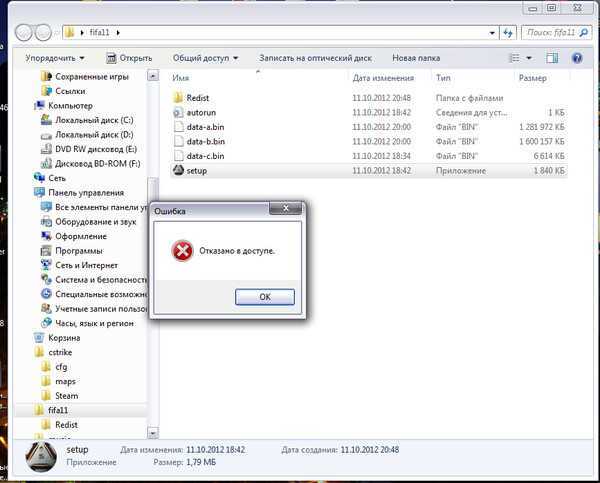
Следуйте приведенным ниже инструкциям, чтобы преодолеть вышеупомянутую ошибку всего за несколько простых шагов:
- Щелкните правой кнопкой мыши ярлык uTorrent на рабочем столе.
- Откройте вкладку «Совместимость».
- Установите флажок «Запуск от имени администратора».
Если этого недостаточно и проблема не устранена, вы можете попробовать некоторые альтернативные действия.
- Проверить работоспособность жесткого диска.
- Проверить брандмауэр.
- Отключить антивирус или сделать исключение для uTorrent.
- Убедитесь, что место загрузки указано правильно.
- Удалить файлы обновления. Это можно сделать, перейдя к C:Users<ваше имя пользователя>AppDataRoaminguTorrent и удалив файл update.dat.
Эти шаги должны помочь вам решить проблему. Если вы по-прежнему не можете справиться с ошибкой «Запись на диск: доступ запрещен» в uTorrent, обязательно переустановите клиент и попробуйте еще раз.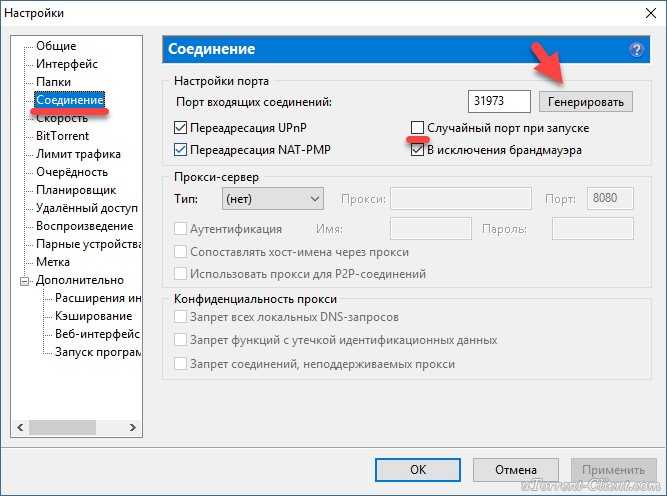
Так и должно быть. Если у вас есть какие-либо вопросы или предложения, мы будем рады услышать от вас. Раздел комментариев чуть ниже.
СВЯЗАННЫЕ ИСТОРИИ, КОТОРЫЕ НУЖНО ПРОВЕРИТЬ:
- Исправлено: Система не может найти путь Ошибка uTorrent в Windows 10
- Пароли сообщества uTorrent скомпрометированы
- 4 лучших торрент-приложения для вашего устройства с Windows 8, Windows 10
Проблемы остались? Исправьте их с помощью этого инструмента:
СПОНСОРЫ
Если приведенные выше советы не помогли решить вашу проблему, возможно, на вашем компьютере возникли более серьезные проблемы с Windows. Мы рекомендуем загрузить этот инструмент для восстановления ПК (оценка «Отлично» на TrustPilot.com), чтобы легко устранять их. После установки просто нажмите кнопку Start Scan , а затем нажмите Repair All.